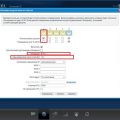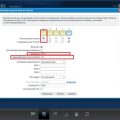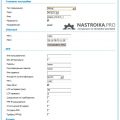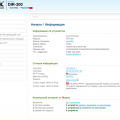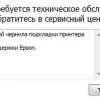Интерактивное телевидение (IPTV) становится все более популярным способом просмотра телеканалов, предлагаемым провайдерами, включая Ростелеком. Если у вас есть роутер TP-Link и подписка на IPTV у Ростелекома, вы можете настроить подключение к услуге без лишних хлопот.
В данной статье мы рассмотрим два основных метода подключения IPTV Ростелеком на роутере TP-Link. Вы узнаете, как настроить соединение и начать просмотр любимых каналов в высоком качестве прямо на вашем телевизоре или другом устройстве.
Установка IPTV Ростелеком на роутере TP-Link
Для настройки IPTV Ростелеком на роутере TP-Link необходимо выполнить следующие шаги:
- Подключите абонентскую линию IPTV Ростелеком к роутеру TP-Link с помощью LAN-кабеля.
- Войдите в веб-интерфейс роутера, введите логин и пароль (обычно admin/admin).
- Перейдите в раздел настроек IPTV (обычно это раздел «Multicast»>»IGMP Proxy» или «Multicast»>»IGMP Snooping»).
- Укажите VLAN ID (обычно 13) и параметры подключения, предоставленные Ростелеком.
- Сохраните настройки и перезагрузите роутер.
- Теперь вы можете настроить медиаплеер или телевизор для просмотра IPTV каналов.
Метод 1: Использование Ethernet-кабеля
Для настройки IPTV Ростелеком на роутере TP-Link с помощью Ethernet-кабеля выполните следующие шаги:
| 1. | Подключите Ethernet-кабель от порта IPTV вашего роутера TP-Link к IPTV-преобразователю Ростелеком. |
| 2. | Убедитесь, что подключение к Интернету на вашем роутере работает корректно. |
| 3. | В основном меню вашего роутера зайдите в раздел IPTV/Multicast и укажите Vlan ID и Vlan Priority, предоставленные вашим провайдером Ростелеком. |
| 4. | Сохраните настройки и перезагрузите роутер TP-Link. |
| 5. | Подключите IPTV-приставку к роутеру TP-Link и наслаждайтесь просмотром каналов IPTV от Ростелеком. |
Подключение роутера к Интернету
Для настройки IPTV Ростелеком на роутере TP-Link необходимо сначала подключить роутер к Интернету. Вот два основных способа подключения:
1. Подключение по WAN порту: Подключите кабель от вашего провайдера Интернета к WAN порту роутера. Убедитесь, что все кабели надежно подключены и роутер включен.
2. Подключение по Wi-Fi: Если у вас есть беспроводной доступ в Интернет, вы можете подключить роутер к Интернету через Wi-Fi. В меню настроек роутера найдите раздел Wi-Fi, найдите вашу сеть и введите пароль, чтобы подключиться к ней.
После успешного подключения роутера к Интернету вы будете готовы к настройке IPTV от Ростелеком.
Настройка роутера для работы с IPTV
Для успешного использования IPTV на роутере TP-Link необходимо выполнить определенные настройки. В приведенной таблице приведены основные шаги, которые помогут настроить роутер для работы с IPTV:
| Шаг | Описание |
| 1 | Войдите в панель администрирования роутера, используя свой логин и пароль. |
| 2 | Перейдите в раздел «Настройки IPTV» или аналогичный раздел, который отвечает за настройку IPTV. |
| 3 | Укажите параметры подключения к IPTV: VLAN ID, тип подключения (WAN, LAN), тип потока (Multicast, Unicast) и другие необходимые данные. |
| 4 | Сохраните изменения и перезагрузите роутер, чтобы применить новые настройки. |
| 5 | Подключите устройство для просмотра IPTV (например, телевизор или IPTV-приставку) к роутеру и наслаждайтесь просмотром каналов. |
Метод 2: Использование Wi-Fi соединения
Если у вас есть Wi-Fi роутер TP-Link, вы также можете настроить подключение к IPTV Ростелеком через беспроводную сеть. Для этого выполните следующие шаги:
| 1. | Подключите роутер TP-Link к вашему домашнему интернету и настройте его. Удостоверьтесь, что Wi-Fi сеть работает корректно. |
| 2. | Настройте IPTV приставку на соединение с беспроводной сетью TP-Link. Убедитесь, что приставка подключена к Wi-Fi и получила IP-адрес. |
| 3. | Включите IPTV приставку и выберите подключение через Wi-Fi в настройках. Введите пароль от сети Wi-Fi и дождитесь подключения к IPTV сервису. |
| 4. | Настройте телевизор или другое устройство для просмотра IPTV каналов. Выберите настройки сети и укажите IP-адрес и другие данные, предоставленные вашим оператором IPTV. |
| 5. | Готово! Теперь вы можете наслаждаться просмотром IPTV каналов через беспроводное соединение с помощью роутера TP-Link. |
Соединение роутера с Wi-Fi
Для подключения роутера к Wi-Fi сети следуйте инструкции:
1. Найдите кнопку Wi-Fi на вашем роутере и удерживайте ее в течение нескольких секунд для включения режима Wi-Fi.
2. На вашем устройстве (например, компьютере или смартфоне) найдите доступную Wi-Fi сеть с именем вашего роутера (SSDI) и подключитесь к ней, введя пароль, если требуется.
3. После успешного подключения устройства к Wi-Fi сети, роутер будет автоматически настроен для работы в этой сети. Вы можете начать пользоваться интернетом и просматривать IPTV каналы с помощью роутера TP-Link.
Обратите внимание, что перед выполнением этих шагов у вас должно быть настроено подключение роутера к интернету и настроена IPTV подписка.
Настройка IPTV через Wi-Fi
Если вы хотите настроить IPTV Ростелеком через Wi-Fi на роутере TP-Link, следуйте простым инструкциям:
1. Подключите роутер к интернету и убедитесь, что Wi-Fi работает корректно.
2. Зайдите в настройки роутера, перейдя по адресу 192.168.0.1 и войдите в учетную запись администратора (обычно логин и пароль по умолчанию admin/admin).
3. В меню настройки найдите раздел IPTV и выберите «Добавить профиль IPTV».
| Параметр | Значение |
|---|---|
| VLAN ID | 10 |
| ISP провайдер | Ростелеком |
| Список каналов | Выберите из списка |
4. Сохраните настройки и выполните перезагрузку роутера.
Теперь вы можете наслаждаться просмотром IPTV каналов через Wi-Fi на роутере TP-Link.